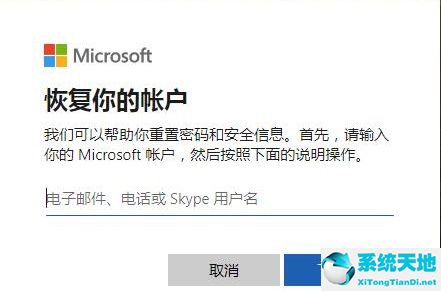爱奇艺是很多小伙伴日常使用的追剧软件。很多小伙伴看电视剧的时候喜欢看弹幕,和大家互动吐槽。有些小伙伴会发现有些弹幕会屏蔽字幕和图片等。影响他们的观看体验。
所以今天,边肖为大家带来爱奇艺弹幕区域的设置方法。有兴趣的朋友一起来看看吧。
 爱奇艺V11.6.5安卓版本类别:音视频播放大小:33.73M语言:简体中文
爱奇艺V11.6.5安卓版本类别:音视频播放大小:33.73M语言:简体中文
评分:10下载地址1。打开爱奇艺,点击视频。
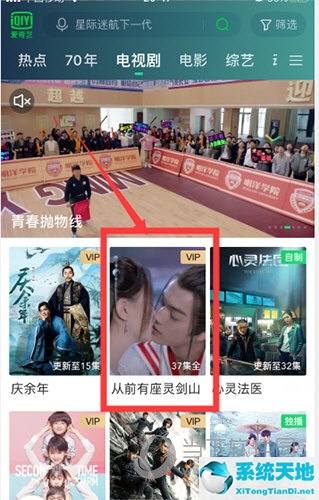
2.点按视频右下角的全屏图标。
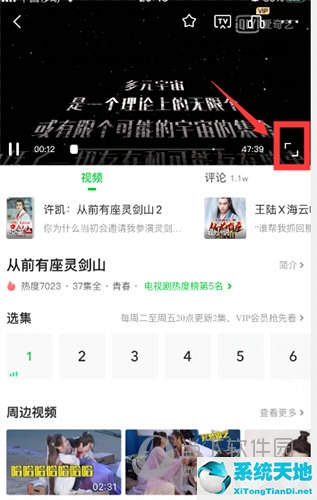
3.点击左下角的弹幕开关。
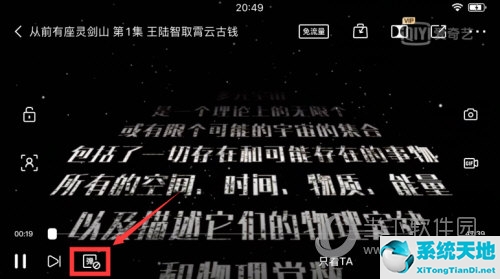
4.点击右边的弹幕设置图标。

5.拖移小滑块来调整弹幕区域。
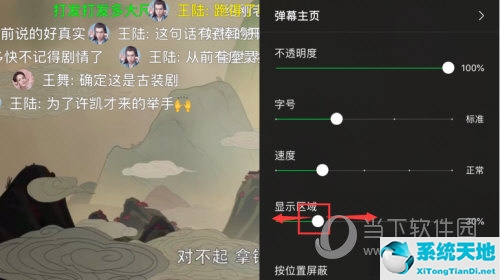
6、根据需要设置弹幕显示区域。

以上是边肖带来的设置弹幕面积的方法。朋友们可以按照文章的步骤轻松设置显示区域。希望这篇文章能帮助到大家。